Ihr wisst ja, dass in iOS 6 Beta 4 keine YouTube App mehr vorhanden ist. Das ist nichts neues. Jedoch haben wir heute ein kleinen Tipp, wie ihr denn, die mobile YouTube Website, im Vollbildmodus abspeichern könnt.
Um das ganze durchzuführen, müsst ihr erstmal in Safari, und dann m.youtube.com öffnen, und vollständig laden lassen. Habt ihr dies dann gemacht, fügt ihr YouTube ganz einfach als Lesezeichen hinzu.
Dann geht ihr in eure Lesezeichen, klickt unten rechts auf 'Bearbeiten', dann klick ihr auf das frisch hinzugefügte Lesezeichen, und löscht den Link aus dem unteren Textfeld raus. Dort gebt ihr nun diesen Code ein:
Nun geht ihr oben rechts auf 'Fertig', und klickt einfach auf das YouTube Lesezeichen, welches ihr soeben bearbeitet habt. Ihr bekommt jetzt eine Nachricht, dass der Vollbildmodus aktiviert ist,da könnt ihr einfach auf 'ok' klicken, und die YouTube Seite zum Homebildschirm hinzufügen. wenn ihr das ganze nun vom Homebildschirm her, öffnet seit ihr, dass das ganze nun in Vollbildmodus ist, und auch nicht mehr die “ Safari Leisten am unteren und oberen Rand sind.
Wenn ihr das ganze zu schwer findet, guck euch einfach das unten eingefügte Video an, wo ich es euch nochmal ein bisschen genauer erkläre.
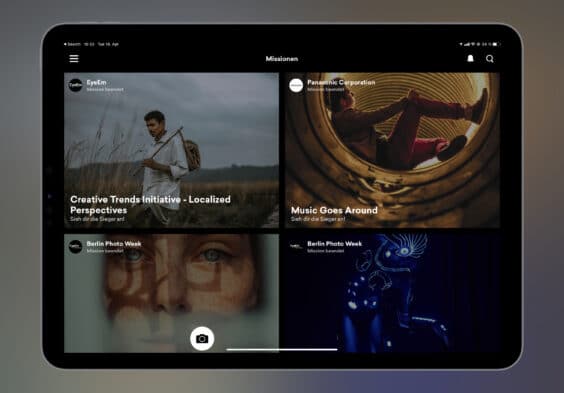

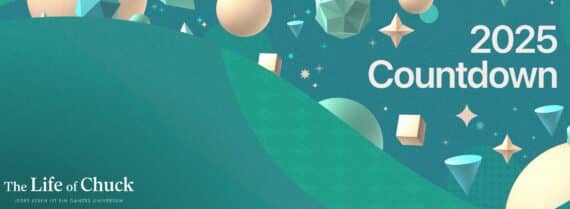
3 Gedanken zu „Tutorial: YouTube im Vollbildmodus auf dem iDevice!“
Die Kommentare sind geschlossen.